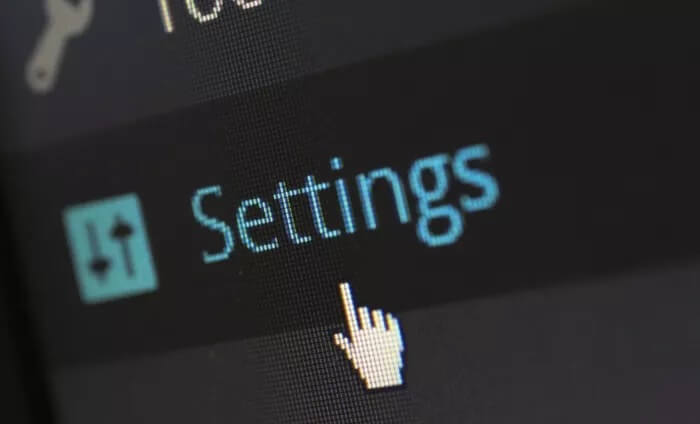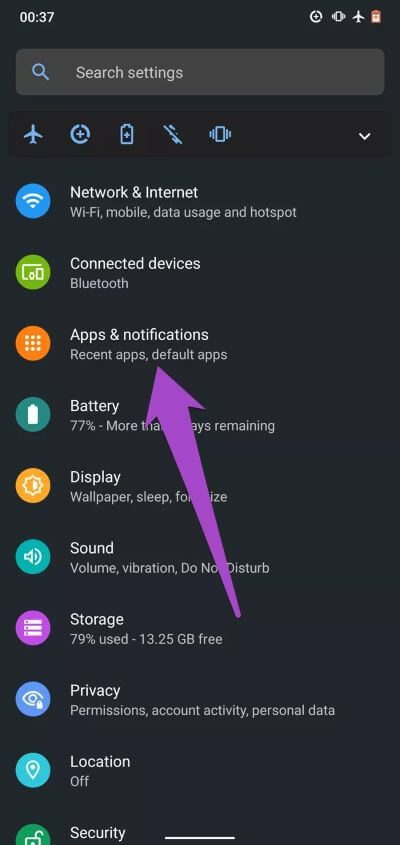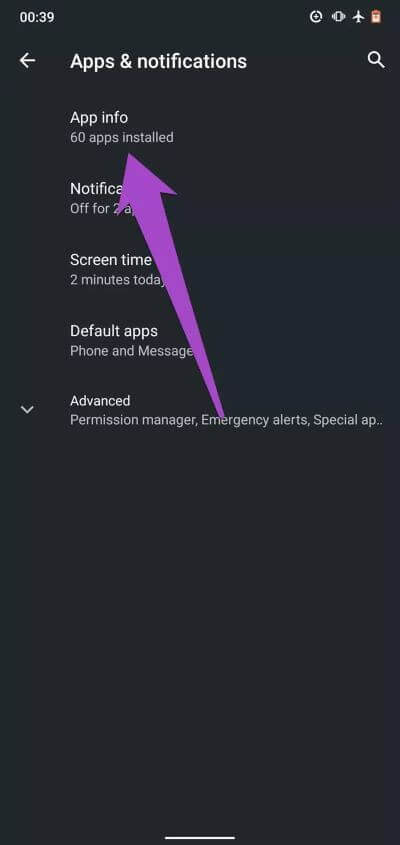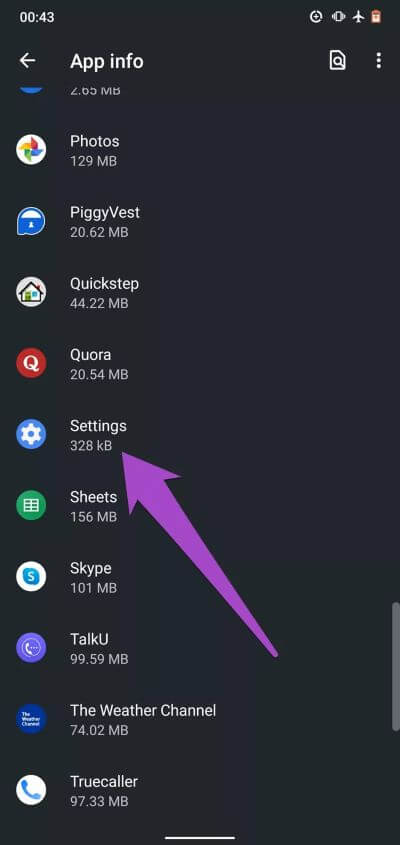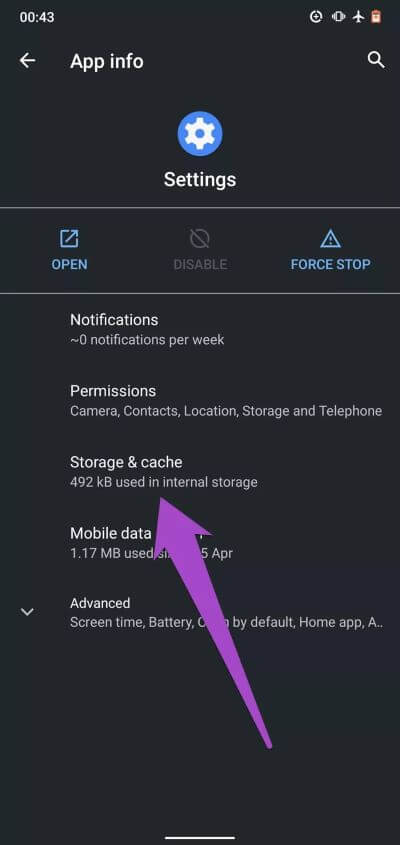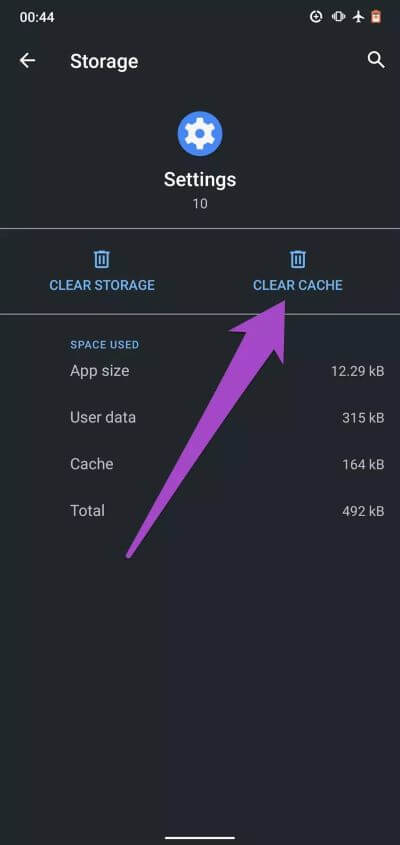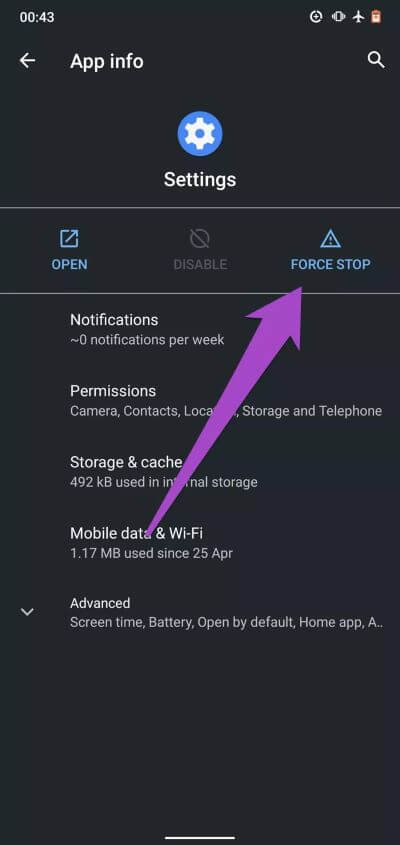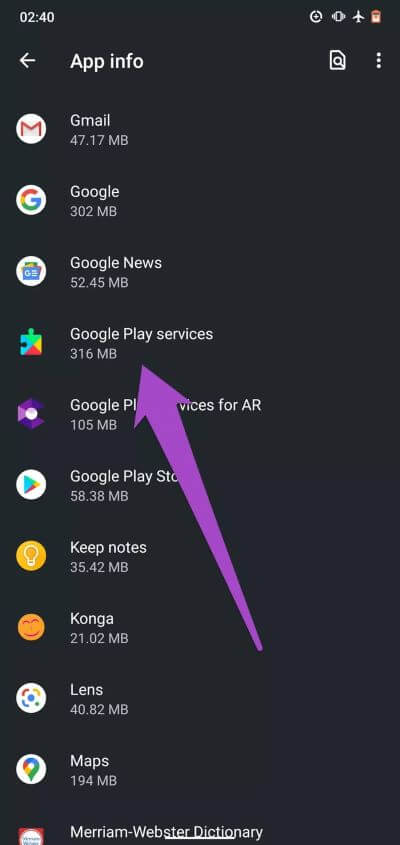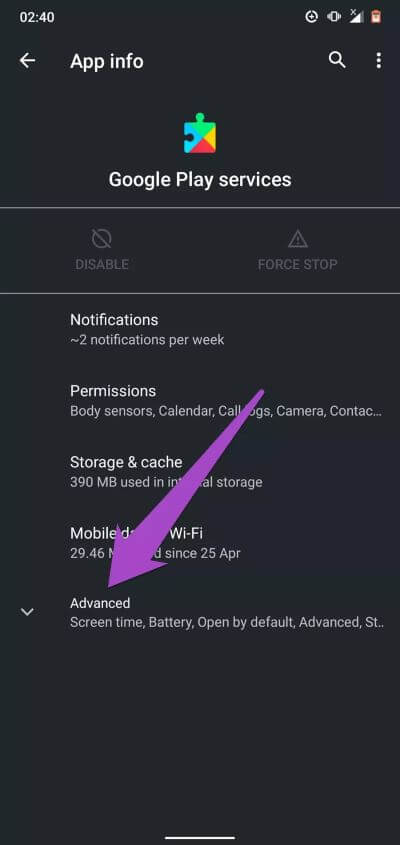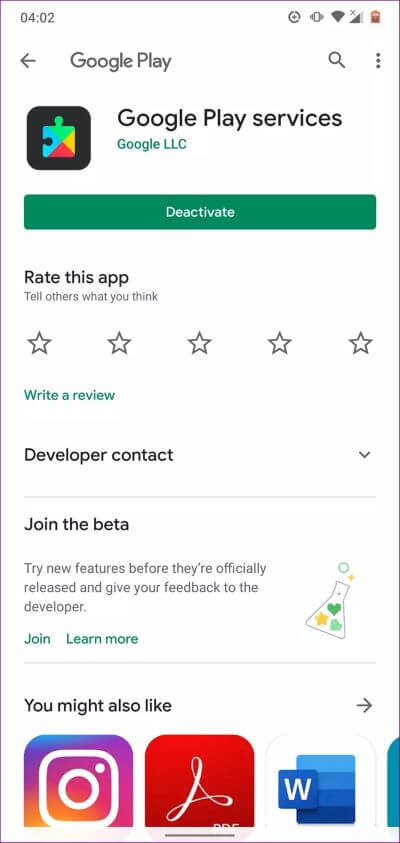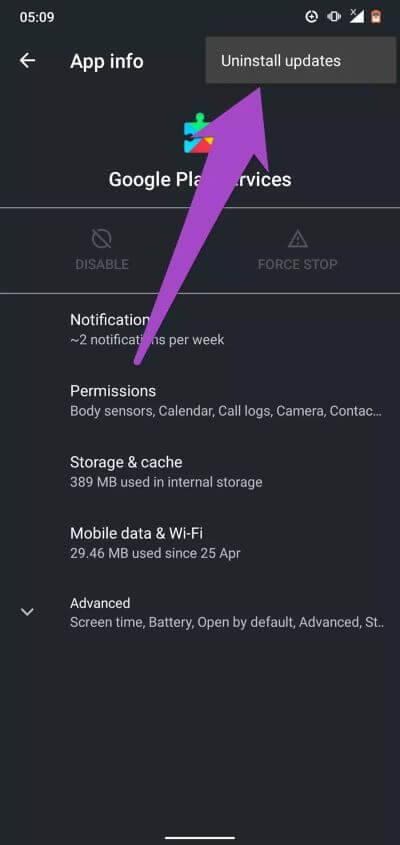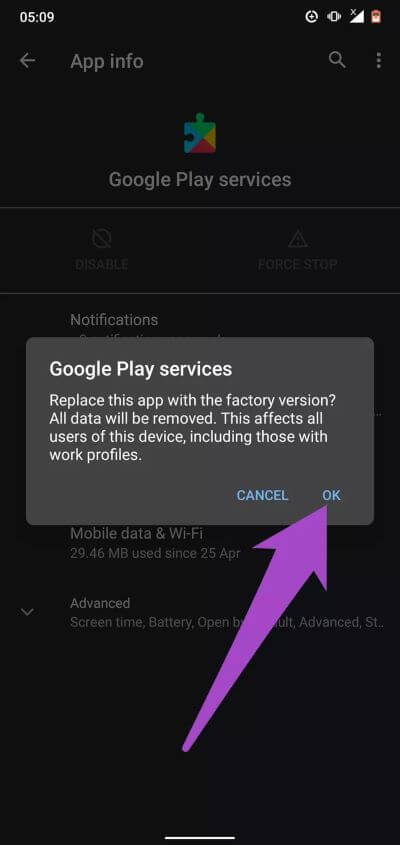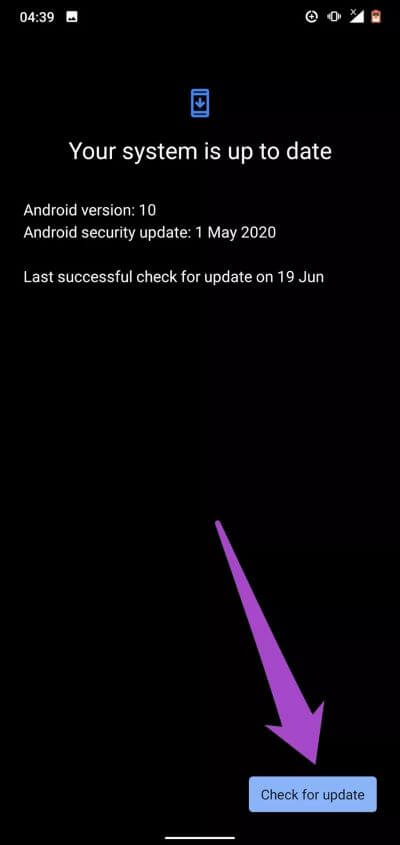Top 8-Möglichkeiten, um leider die Einstellungen auf Android zu beheben
Die Fehlermeldung istEinstellungen wurden leider eingestelltEines der häufigsten Probleme, das Android-Benutzer daran hindert, bestimmte Funktionen und Dienste zu verwenden. Einige Benutzer erhalten diese Fehlermeldung zufällig, während sie ihre Telefone verwenden, während einige andere sie jedes Mal bemerken, wenn sie ihre Geräteeinstellungen öffnen. In diesem Beitrag heben wir acht (8) Lösungen für die Fehlerprobleme hervor.“Leider haben die Einstellungen aufgehört".
Während dieser Fehler einige Benutzer daran hinderte, auf ihr Geräteeinstellungsmenü zuzugreifen, können andere weiterhin ihre Geräteeinstellungen öffnen. Manchmal kann ein einfacher Geräteneustart das Problem leicht beheben. Wenn Sie das Problem jedoch beheben möchten, ohne Ihr Gerät auszuschalten, sehen Sie sich die unten aufgeführten Lösungen zur Fehlerbehebung (Methode #1 – #6) an.
1. Schließen Sie zuletzt verwendete/nicht verwendete Apps
Einer der Hauptgründe, warum die Einstellungen-App auf Android abstürzt, ist, dass nicht genügend RAM zur Verfügung steht. Wie jede andere App auf Ihrem Gerät erfordert auch die Einstellung eine bestimmte Menge an RAM, um effizient zu arbeiten. Wenn zu viele Apps den Arbeitsspeicher Ihres Geräts verbrauchen, kann dies dazu führen, dass die Einstellungen nicht richtig funktionieren oder nicht funktionieren.
Um dies zu beheben, schließen Sie einige der aktiven oder nicht verwendeten Apps auf Ihrem Gerät. Dadurch wird etwas RAM frei, damit die App Einstellungen optimal funktioniert.
2. Einstellungs-Cache löschen
Wenn das Fehler-Popup zeitweise auf Ihrem Gerät erscheint, sollten Sie versuchen, die Cache-Daten der Einstellungs-App zu löschen. Dies sollte helfen, das Problem zu beheben.
Schritt 1: Wiedergabeliste die Einstellungen auf Ihrem Android-Gerät und wählen Sie „Apps und Benachrichtigungen".
Schritt 2: Lokalisieren Informationen Die App zum Öffnen einer Liste aller Anwendungen auf Ihrem Gerät installiert.
Schritt 3: Scrollen Sie zum unteren Bildschirmrand und wählen Sie die Einstellungen.
Schritt 4: Wählen Sie danach „Speicher und Cache".
Schritt 5: Klicke auf Cache leeren.
Und das ist es. Der Fehler „Einstellungen wurde leider gestoppt“ sollte nicht auf Ihrem Bildschirm angezeigt werden. Wenn das Problem weiterhin besteht, fahren Sie mit der nächsten Fehlerbehebungslösung unten fort.
3. Erzwingen Sie das Beenden der Einstellungen-App
Das manuelle Beenden der App "Einstellungen" kann helfen, sie wieder normal zu machen. Gehe zu Einstellungen > Apps & Benachrichtigungen > App-Info > Einstellungen und tippen Sie auf Stopp erzwingen. Drücken Sie OK an der Eingabeaufforderung, um zu schließen die Einstellungen.
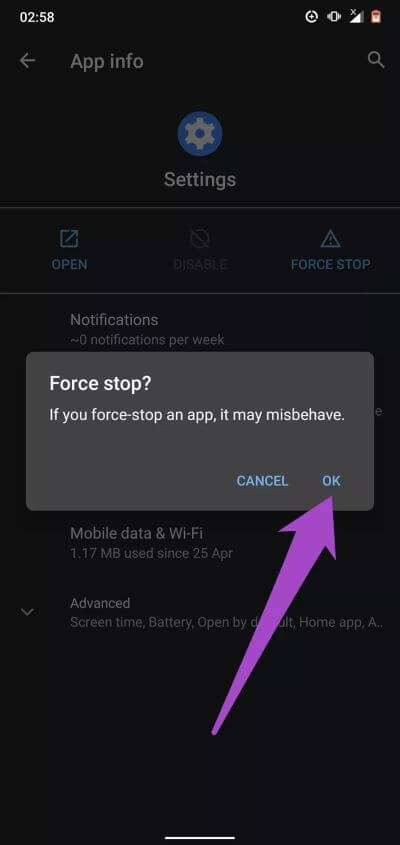
Dadurch wird das Einstellungsmenü geschlossen. Führen Sie Einstellungen erneut aus und prüfen Sie, ob die Fehlermeldung weiterhin angezeigt wird.
4. Cache der Google Play-Dienste löschen
Diese Lösung half einigen Android-Benutzern, das Problem auf ihren Android-Geräten zu beheben. Befolgen Sie die unten aufgeführten Schritte.
Schritt 1: Starten Sie das Android-Einstellungsmenü und wählen Sie „Apps und Benachrichtigungen".
Schritt 2: Infos auswählen Die Anwendung.
Schritt 3: Ich suche nach "Google Play-Diensteund wählen Sie es aus.
Schritt 4: Klicken Sie danach auf „Speicher und Cache".
Schritt 5: Klicke auf Cache leeren.
Verwenden Sie Ihr Gerät danach und sehen Sie, ob der Fehler weiterhin besteht oder nicht. Wenn dies der Fall ist, fahren Sie mit der nächsten Lösung fort.
5. Aktualisieren Sie die Google Play-Dienste
Dieser Fehler kann auch auftreten, wenn auf Ihrem Gerät eine alte Version der Google Play-Dienste ausgeführt wird. Führen Sie die folgenden Schritte aus, um den Status von „Google Play-Diensteauf Ihrem Gerät, um zu sehen, ob Sie die neueste Version oder das neueste Update haben.
Schritt 1: einschalten die Einstellungen und klicken Sie auf „Apps und Benachrichtigungen".
Schritt 2: Lokalisieren Bewerbungs informationen.
Schritt 3: Blättern Sie durch die Liste der Anwendungen und wählen Sie „Google Play-Dienste".
Schritt 4: Klicke auf Erweiterte Optionen um die Dropdown-Optionen zu erweitern.
Schritt 5: Zu einem Abschnitt blättern المتجر Und klicken Sie Anwendungsdetails.
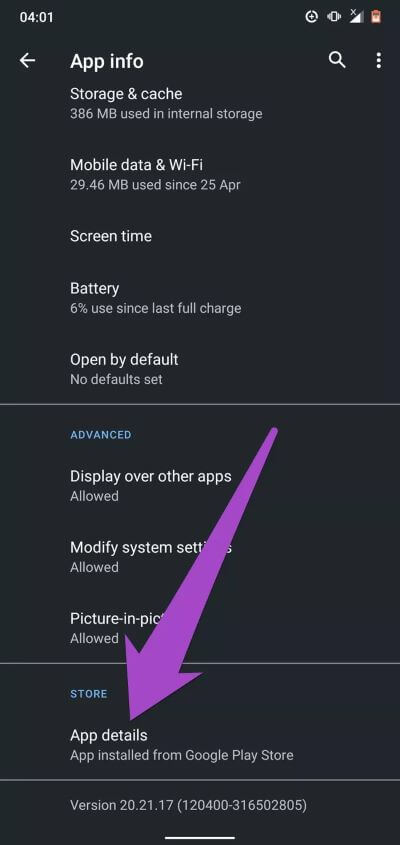
Dadurch werden Sie auf die Seite der Google Play-Dienste im Play Store weitergeleitet. Wenn auf der Seite eine Schaltfläche zum Aktualisieren angezeigt wird, tippen Sie darauf, um die Google Play-Dienste zu aktualisieren. Wenn sich auf der Seite hingegen eine Schaltfläche zum Deaktivieren/Deaktivieren befindet, weist dies darauf hin, dass Sie die neueste Version der Google Play-Dienste auf Ihrem Gerät installiert haben.
6. DEINSTALLIEREN DER GOOGLE PLAY-DIENSTE
Im Gegensatz zu Methode 5 oben kann das Aktualisieren der Google Play-Dienste auch zu Abstürzen führen Einstellungen App Wenn das Update einige Fehler enthält oder nicht mit Ihrem Gerät kompatibel ist. Um Updates für die Google Play-Dienste auf Ihrem Gerät zu deinstallieren, gehen Sie zu Einstellungen > Apps und Benachrichtigungen > App-Info > Dienste Google Play. Klicken Sie nun auf das dreipunktige Menüsymbol in der oberen rechten Ecke der Seite und wählen Sie Updates deinstallieren.
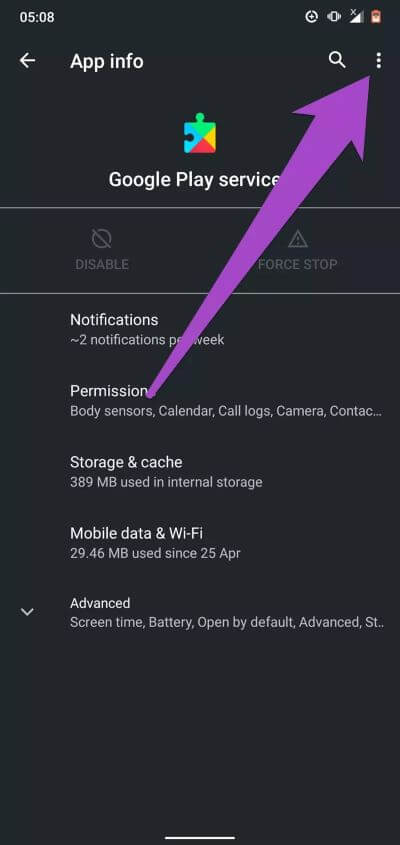
Klicken Sie in der Eingabeaufforderung auf OK, um fortzufahren.
Hinweis: Gemäß dem obigen Bildschirm wird durch die Deinstallation des Google Play Services-Updates die App mit ihrer Werksversion wiederhergestellt. Daher werden die Daten der Google Play-Dienste gelöscht Für alle Profile auf Ihrem Gerät.
7. Android-Betriebssystem-Update
Sie sollten auch versuchen, das Android-Betriebssystem Ihres Geräts auf die neueste Version zu aktualisieren. Dies kann helfen, das Problem zu beheben, wenn der Fehler das Ergebnis eines betriebssystembezogenen Fehlers ist. Gehe zu Einstellungen>System>Systemupdate und drücke den KnopfAuf Updates prüfen.
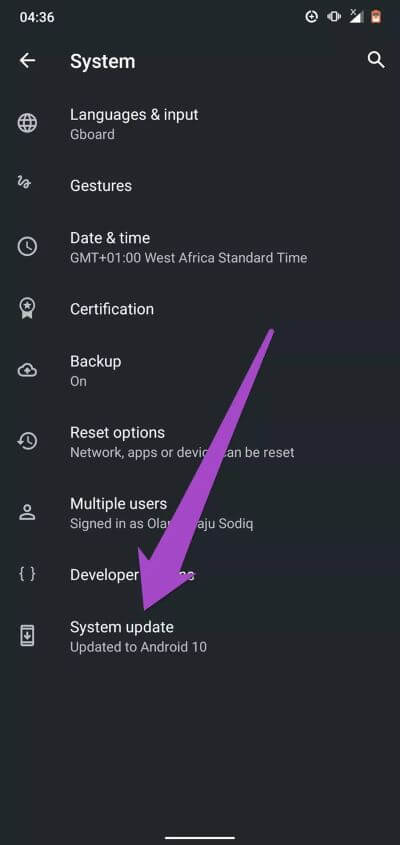
Wenn für Ihr Gerät ein Update verfügbar ist, befolgen Sie die Anweisungen, um Ihr Gerät auf das neueste Android-Betriebssystem zu aktualisieren.
8. Setzen Sie das Gerät auf die Werkseinstellungen zurück
Wenn keine der oben genannten Lösungen bei der Behebung des Fehlers hilft“Einstellungen wurden leider eingestelltAls letzten Ausweg müssen Sie Ihr Gerät möglicherweise auf die Werkseinstellungen zurücksetzen. Dadurch werden alle Einstellungen, Apps und Dateien gelöscht, die auf Ihrem Gerät gespeichert sind, aber das Problem wird sicher behoben. Sie müssen diese ausführliche Anleitung lesen, um es herauszufinden So setzen Sie ein Android-Gerät zurück auf Werkseinstellungen und was als nächstes passiert.
Stellen Sie Ihre Geräteeinstellungen wieder her
Wenn die Fehlermeldung nach dem Anwenden aller oben genannten Fehlerbehebungen weiterhin besteht, kann das Problem durch die Hardware verursacht werden. Sie müssen Ihr Gerät zu einem Techniker bringen oder an die Verkaufsstelle zurückgeben, wenn es noch abgedeckt ist - für ein Ersatzgerät.